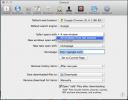FileWard DES: تشفير / فك تشفير ملفات Mac والمجلدات ومحتوى الحافظة
تشفير الملفات أو المجلدات على Mac ليس بالسهولة التي تتوقعها. إذا كنت غالبًا ما تقوم بتشفير المجلدات للتأكد من أن بياناتك آمنة دائمًا في حالة وقوعها في الأيدي الخطأ ، ولا يزال يتعذر الوصول إليها لأطول فترة ممكنة ، برنامج FileWard DES هو تطبيق Mac مجاني قد يكون مفيدًا للغاية بالنسبة لك. يحتوي التطبيق على واجهة ممتازة ، ولكنها بسيطة تدعم السحب والإفلات. يسمح لك بتشفير الملفات والمجلدات وفك تشفيرها ، ويستخدم مساعد كلمة مرور OS X لاقتراح كلمات المرور ، كما يتيح لك إنشاء قيم المجموع الاختباري للملفات والمجلدات. بالإضافة إلى ذلك ، يتيح لك التطبيق حذف الملفات بشكل آمن ، بحيث لا يمكن استردادها.
شغّل التطبيق واسحب الملف أو المجلد الذي تريد تشفيره عليه وأفلته. يطالبك التطبيق بإدخال كلمة مرور ثم التحقق منها. إذا قمت بالنقر فوق رمز المفتاح الصغير الموجود بجوار حقل إدخال كلمة المرور ، فسيتم فتح منشئ كلمات المرور. أدخل كلمة المرور التي اقترحها التطبيق ، أو قم بإنشاء واحدة خاصة بك ، وأعد إدخالها في حقل التحقق ، وانقر تشفير.

سيتم حفظ ملف الإخراج بنفس الاسم ، وملحق الملحق الأصلي مع .ld0 (انظر screeshot أدناه). سيتم استخدام هذا التنسيق في حالة وجود ملف فقط. عندما يتم تشفير المجلد ، يتم حفظ ملف الإخراج باسم المجلد ولا شيء آخر. إذا قمت بسحب وإفلات ملفات متعددة على التطبيق في وقت واحد ، فسوف يقوم بتشفيرها بشكل فردي ، ولكن بنفس كلمة المرور التي أدخلتها.
لفك تشفير ملف ، انقر فوقه نقرًا مزدوجًا ، وسيتم تشغيل FileWard DES تلقائيًا. سيُطلب منك إدخال كلمة المرور المستخدمة لتشفيرها. إذا تم إدخاله بشكل صحيح ، سيتم فك تشفير الملف أو المجلد باسمه الأصلي.

لإنشاء ملف أو مجلد تدقيق ، انتقل إلى التطبيق ملف القائمة وحدد إنشاء ملف تدقيق ملف أو إنشاء المجموع الاختباري للمجلد. يمكنك أيضًا التحقق من ملف وحذفه بشكل آمن من الخيارات المتاحة في هذه القائمة نفسها.
استخدم التطبيق معيار تشفير DES ، ولديه واجهة ممتازة لكنها بسيطة. حقيقة أنها ميزة غنية ومجانية ، هي سبب وجيه لإضافتها إلى أدوات الأمان المفضلة لديك.
احصل على FileWard DES من Mac App Store
بحث
المشاركات الاخيرة
عرض آخر أخبار العالم من شريط قوائم Mac ومركز الإعلام مع حلقة الأخبار
ربما لديك قارئ موجز RSS المفضل لديك على جهاز Mac الذي تفضله ، لسبب ...
5 ميزات جديدة رئيسية في OS X Mountain Lion 10.8.2
دخل نظام iOS- لنظام التشغيل OS X في Mountain Lion المرحلة التالية -...
إضافة إجراءات ملف ومجلد مخصصة والوصول إليهما من شريط القوائم باستخدام MenuBrowser
هناك عدد غير قليل من مشغلات التطبيقات المتاحة لنظام التشغيل Mac وعد...